2019年03月03日更新
Macでバックスラッシュ(\)を入力する方法【日本語/US】
Macのパソコンでバックスラッシュキーを利用することはありますか。バックスラッシュとは、意外とプログラムや文字の入力時に活用している人が多くいるのではないでしょうか。ここではMacのバックスラッシュキーを利用する方法について紹介します。

目次
バックスラッシュとは?
みなさんはMacのパソコンで文字を入力したり、資料を作成するときにバックスラッシュキーを利用していますか。日頃からよく文字を入力したり、プログラムを入力している人にとっては、当たり前のバックスラッシュキーだと思います。
そもそもバックスラッシュとは、コンピュータで使用される特殊記号の一種で、左上から右下へ伸びている斜線の形をした記号のことです。 全角文字では「\」と表示されます。
バックスラッシュは、スラッシュ記号を逆向きにした記号であり、 スラッシュは全角文字で「/」と表示されるので、その逆にした文字をバックスラッシュと言います。
Windowsでバックスラッシュ(\)を入力する方法
それではまず馴染みがあるWindowsによるバックスラッシュキーの入力する方法について紹介します。フォントを「Arial」に設定してから、日本語入力(IME)が、Offの状態でキーボードの「ろ」キーを押下します。
005Cというコードを欧文フォントでは半角の「\」という形で表示させていますが、和文フォントでは半角の「¥」という形で表示させます。なので和文フォントを使うかぎり半角のバックスラッシュを入力できないのです。
Windowsの場合だと\と表示される場合と¥と表示される場合もあるので、キーボードの設定を確認する必要があります。しっかりキーボードの設定方法を覚えておきましょう。
Macでバックスラッシュ(\)を入力する方法
それではここからは、Macのパソコンによるバックスラッシュ(¥)を入力する方法について紹介します。先ほどのWindowsのパソコンと異なり、Macのパソコンの場合は事前に設定しておく必要があります。
また設定方法もWindowsより少しややこしくなっているので、気を付けてください。またMacのパソコンでバックスラッシュキーを入力すると、「¥」と表示される場合と「\」と表示される場合があるので、違いをしっかり確認しましょう。
特にプログラムの場合は、「¥」と「\」の違いで動作しなくなったり、動きが変わってしまう場合もあります。
macOS標準の場合
それではまずMacOS標準のバックスラッシュ(\)を入力する方法について紹介します、まずあなたがMacOS標準のキーボード設定を利用しているかどうかは、システム環境設定で確認することができます。
MacOS標準の場合とそれ以外の(Google等の)キーボードの設定を利用しているかで、バックスラッシュキーの入力設定がことなります。
Mac購入後に設定を変更していない場合は、基本macOS標準を利用していることになります。もし自分がMacOS標準を利用しているかわからない場合は、「システム環境設定」から「キーボードの設定」を見てみましょう。
optionキー+¥キー
MacOS標準の場合のバックスラッシュを入力する方法は、optionキーを押しながら、¥キーを押下する方法でバックスラッシュ「¥」が入力されます。
optionキーとは、Macintosh向けキーボードに備わる修飾キーの一つです。たいていの場合コマンドキーの隣に設置されており、キートップには、記号「⌥」または「Option」が記されています。
optionキーは、Windows系OSでのAltキーに近い機能を持ちます。なのでMac OSでWindows向けキーボードを使用する際には、optionキーの代わりにAltキーを使用することになります。
Googleの日本語入力の場合
それでは次にMacのパソコンでGoogleの日本語入力の場合のバックスラッシュを入力する方法を紹介します。Googleの日本語入力を利用するには、事前にMacにダウンロードとインストールが必要になります。
またmacOS標準よりGoogleの日本語入力の方が予測変換が早かったり、機能が優れていることからよく利用している人も多くいます。なのでもし利用していない人は、是非Googleの日本語入力をダウンロードしてみましょう。
Macのパソコンの初期設定やインストールも簡単なので、一度試してみる価値はあります。
macOS標準と同じ
Googleの日本語入力の場合のバックスラッシュを入力する方法は、optionキーを押しながら、¥キーを押下する方法でバックスラッシュ「¥」が入力されます。
つまりmacOS標準と同じような方法でバックスラッシュを入力する方法を入力することができます。なのでGoogleの日本語入力だからといって、異なる操作をする必要がありません。
 Macで半角カタカナを入力する方法【設定/ショートカット】
Macで半角カタカナを入力する方法【設定/ショートカット】もっと簡単にバックスラッシュを打つ方法
Macのパソコンでバックスラッシュを入力する方法はわかっていただけましたでしょうか。Macのパソコンでキーボードの設定をしていても、基本バックスラッシュを入力する方法は同じになるので覚えておいてください。
しかし実はMacのパソコンでもっと簡単にバックスラッシュを打つ方法があります。Macの機能であることえりを利用することになります。
ことえりとは
Macのパソコンのことえりとは、アップルのオペレーティングシステム (OS) であるMac OS日本語版、OS XおよびOS X Serverに組み込まれていた日本語入力プログラムです。
ことえりを利用することでMacのパソコンをより使いやすい状態にすることができます。ことえりの設定をたくさんして、自分用にカスタマイズしている人もいます。
なのでここではことえりについても覚えてもらい、是非色んなことえりの設定をしてみてください。
ことえりの設定を変更する
それではMacのパソコンでより簡単にバックスラッシュを入力する方法として、まずことえりの設定を行いましょう。
先ほどのバックスラッシュを入力する方法だと、毎回optionキーを押しながら入力するのは面倒くさいと思う人いると思います。なのでmacOSについているIME「ことえり」の設定を変えることで対応可能です。
- 画面右上に、黒地で白文字の「A」が出るように選択
- 「"キーボード"環境設定を開く...」を選択
- 「入力ソース」の「"¥"キーで入力する文字」を「\(バックスラッシュ)」に変更
ユーザー辞書登録をする
またacのパソコンでより簡単にバックスラッシュを入力する方法として、ユーザー辞書登録をする方法もあります。
ユーザー辞書登録とは、Macのパソコンに自分用の文字を辞書登録して瞬時にキーボードから入力することができる設定です。
なので長い文字を毎回入力するのがめんどくさい人におすすめです。
 【Mac】「ことえり」とは?初心者のための環境設定と使い方
【Mac】「ことえり」とは?初心者のための環境設定と使い方USキーボードのMacでバックスラッシュを入力する方法
それでは次にMacのパソコンでUSキーボードの場合にMacでバックスラッシュを入力する方法について紹介します。キーボードは国によって、キーの数からキーの並び方までいろいろと違います。
アメリカで使われているキーボードをUSキーボードといいます。USAでパソコンを利用している人やアメリカ暮らしが長い人は、USキーボードを利用している人もいます。
しかしUSキーボードは、日本のキーボードとキーの並び方が違うので慣れるまでに時間がかかります。もし興味がる人は、USキーボードにして利用してみてください。
optionキー+ \ キー
それではMacのパソコンでUSキーボードによるバックスラッシュの入力方法を紹介します。
USキーボード場合のバックスラッシュを入力する方法は、optionキーを押しながら、¥キーを押下する方法でバックスラッシュ「¥」が入力されます。
つまりmacOS標準やGoogle日本語入力と同じような方法でバックスラッシュを入力する方法を入力することができます。USキーボードだからといってキーボードが異なることはありません。
設定変更で「 \ 」キーだけで入力も可能
またMacのパソコンのUSキーボードの場合「 \ 」キーだけで入力することもできます。optionキーを押しながら¥キーを押下するのがめんどくさい人は、設定変更している人もいるのではないでしょうか。
是非USキーボードを利用している人は、バックスラッシュの入力方法を確認してみてください。
 【Macbook Pro】2018年バタフライキーボード問題はどうなった?
【Macbook Pro】2018年バタフライキーボード問題はどうなった?覚えるのが難しい時は?
Macのパソコンでバックスラッシュを入力する方法はわかっていただけましたでしょうか。Macのパソコンは基本「optionキー+ \ キー」でバックスラッシュを入力することができます。
しかしMacのパソコンにまだ慣れていなかったり、あまりMacのパソコンの設定を変更したくない人もいるかと思います。そんなときの対処法について紹介します。
メモに貼り付けてコピペする
もしMacのパソコンでバックスラッシュ入力を覚えることができない場合は、Macのパソコンでメモ帳やテキストエディタを起動して、¥を一度入力しておきましょう。
そしてMacのパソコンでバックスラッシュを入力したいときに、そのメモ帳からコピペして利用しましょう。こうするとMacのキーボード設定やMacの設定を変更する必要なく、バックスラッシュを簡単に入力できます。
しかしいつもと違うMacのパソコンを利用する場合は、再度メモ帳やテキストエディタに入力して保存しておく必要があります。
Macのパソコンでバックスラッシュを入力する方法と設定について紹介しましたが、基本Macのパソコンでは「optionキー+ \ キー」とバックスラッシュを入力することができます。
しかしMacのパソコンでキーボード設定を変更している場合は、上手くバックスラッシュが入力できないこともあります。なので事前にMacのパソコンでキーボード設定を確認してから、バックスラッシュが入力できるか確認してみましょう。
合わせて読みたい!Macに関する記事一覧
 【iPhone/Mac/iPad】リマインダーを共有・同期する方法【iCloud】
【iPhone/Mac/iPad】リマインダーを共有・同期する方法【iCloud】 Mac文字入力「ライブ変換」が便利!オンオフの設定方法も解説
Mac文字入力「ライブ変換」が便利!オンオフの設定方法も解説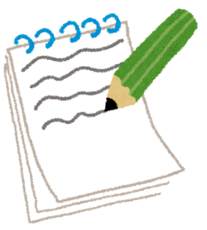 【Mac】フリーテキストエディタ17選!おすすめのテキストエディタは?
【Mac】フリーテキストエディタ17選!おすすめのテキストエディタは? 【Boot Camp】MacとWindowsの起動を切り替える方法を解説
【Boot Camp】MacとWindowsの起動を切り替える方法を解説

















